Come cambiare la voce su Waze


Waze è un’app di navigazione in grado di offrire indicazioni vocali, quindi non devi sempre guardare la mappa mentre guidi per assicurarti di essere sulla strada giusta. Per impostazione predefinita, Waze utilizza una voce femminile, ma se non ti piace la voce e desideri cambiarla, puoi farlo. Questo tutorial mostra come modificare facilmente le voci di Waze (e persino utilizzare le tue) per fornire informazioni di navigazione.
Come cambiare la voce in Waze
L’opzione vocale di navigazione nell’app Waze può essere modificata in qualcos’altro seguendo questi passaggi:
Apri Waze sul tuo Android o iPhone e tocca il menu hamburger nell’angolo in alto a sinistra.
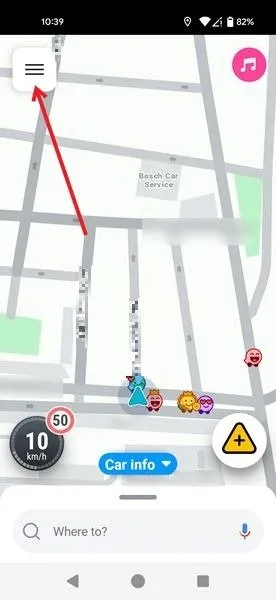
Seleziona Impostazioni dal menu.
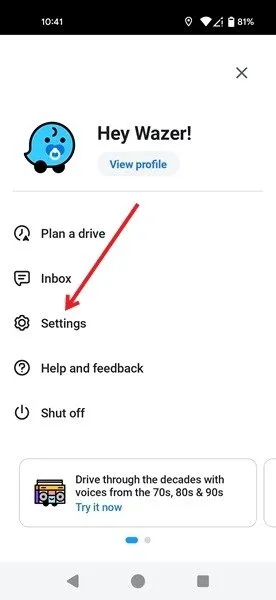
Tocca Voce e suoni , quindi tocca l’opzione vocale predefinita sotto Voce Waze .
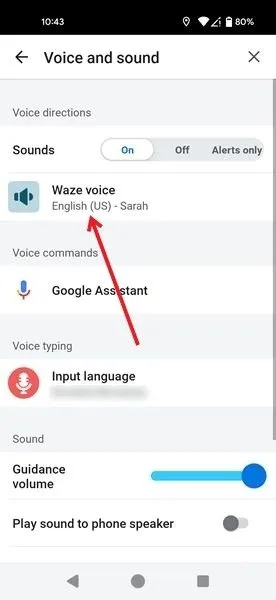
Sfoglia le opzioni vocali scorrendole. Se parli inglese in modo nativo, troverai diverse opzioni, tra cui alcune celebrità: il comico Hasan Minhaj, il tennista Roger Federer e la cantante Christina Aguilera. Inoltre, puoi scegliere tra alcune opzioni stravaganti e divertenti, come Kung Fu Panda, Alien, Zen Surfer e Scary Clown. Tieni presente che queste opzioni variano, poiché Waze spesso rende disponibili nuove voci, rimuovendone altre.
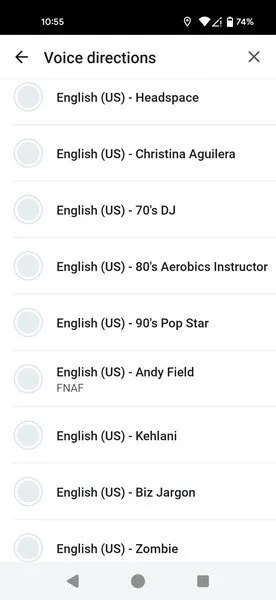
Per coloro che non parlano inglese madrelingua, le opzioni sono più limitate, ma ci sono un paio di alternative da sperimentare per ciascuna lingua. Tocca una delle opzioni per modificare le indicazioni stradali con una voce diversa.
Come utilizzare la tua voce in Waze
Se nessuna di queste opzioni ti interessa, puoi utilizzare la tua voce su Waze. Oppure, se hai un amico la cui voce trovi particolarmente rilassante, chiedigli di registrare la sua voce per te in Waze seguendo questi passaggi:
Apri l’app sul tuo telefono e tocca il menu hamburger nell’angolo in alto a sinistra. Passare a Impostazioni -> Voce e suono e toccare Voce Waze . Tocca Aggiungi una voce nella parte superiore della pagina.
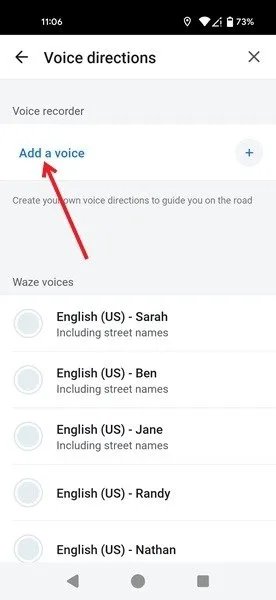
Un pop-up ti avviserà che le tue registrazioni vengono utilizzate per guidarti lungo il percorso, quindi dovresti assicurarti che siano chiare e accurate. Premere OK per continuare.
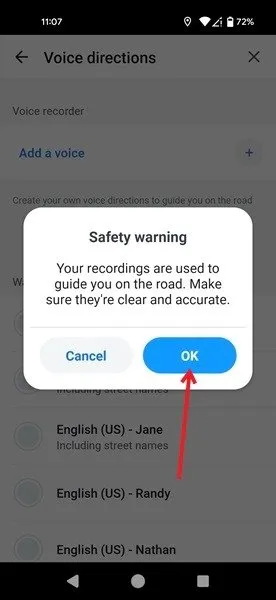
Dovrai registrare una serie di frasi usando la tua voce. Inizia con il primo toccando Tutti impostati. Andiamo!
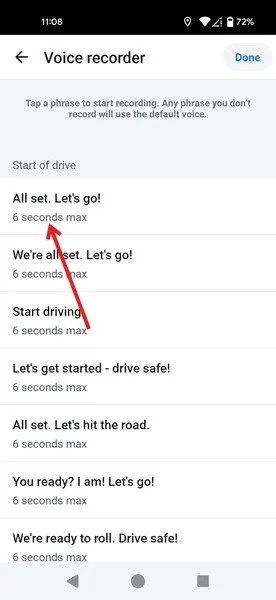
Premi sull’icona del microfono per iniziare a registrare questa frase. Assicurati di parlare con voce chiara.
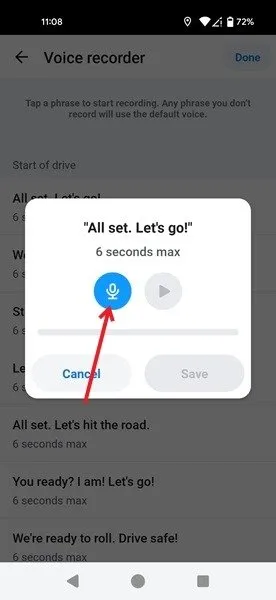
Una volta terminata la registrazione, premi il pulsante di riproduzione per riprodurre la registrazione e assicurarti che sia corretta. Se desideri rifarlo, registra nuovamente il messaggio premendo nuovamente sull’icona del microfono e facendo tap su Salva .
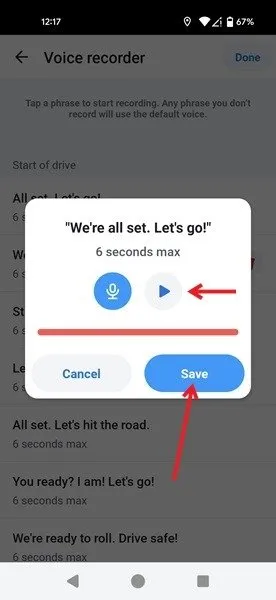
Passa a quello successivo, quindi registra quante più frasi possibile. Qualsiasi frase che non registri utilizzerà la voce predefinita. Quando hai finito con le registrazioni, premi il pulsante Fine nell’angolo in alto a destra del display.
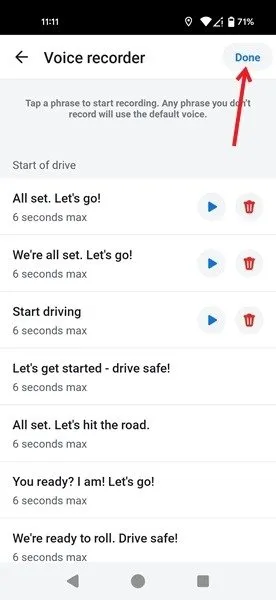
Ora potrai ricevere indicazioni stradali in Waze pronunciate dalla tua voce o da quella di un amico.
Cosa fare se non c’è voce in Waze
Se le indicazioni vocali non sono udibili nell’app Waze, assicurati che l’opzione sia attivata. Apri l’app e vai su Impostazioni -> Voce e suono . In alto, assicurati che Suoni non sia impostato su Disattivato o Solo avvisi .
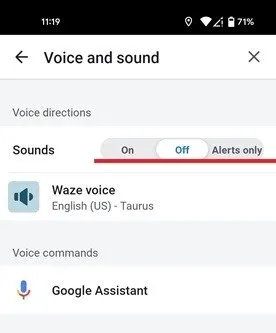
Affinché le indicazioni vocali siano udibili, l’opzione deve essere Attiva . Quindi, crea un percorso e riprova per vedere se riesci a sentire qualcosa.
Puoi anche riattivare l’audio dalla schermata di navigazione. Tocca l’icona dell’audio con una barra accanto all’orario di arrivo previsto in basso.
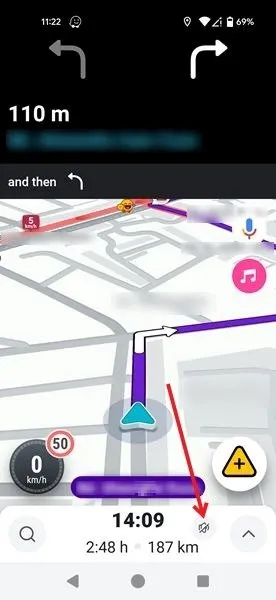
Selezionare Suono attivato , quindi toccare OK .
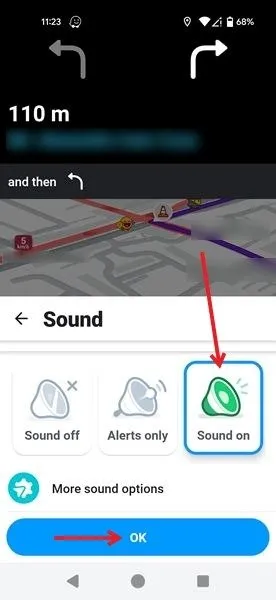
Waze è stato acquistato da Google dopo aver guadagnato popolarità. Il colosso della ricerca possiede anche Google Maps. Se sei curioso di conoscere altre alternative a Google Maps, dai un’occhiata a queste valide app per mappe. Potresti anche voler ampliare le tue conoscenze leggendo come aggiungere una fermata in Waze se devi accompagnare qualcuno lungo il percorso.
Credito immagine: Unsplash . Tutti gli screenshot sono di Alexandra Arici.



Lascia un commento